文章目录:
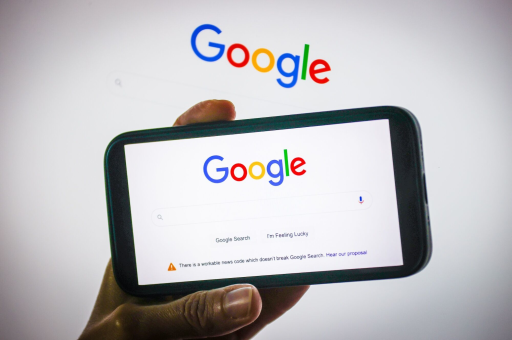
- 谷歌浏览器默认设置恢复全攻略:一键解决常见问题
- 为什么需要恢复谷歌浏览器默认设置
- 恢复默认设置前的准备工作
- 分步教程:如何恢复谷歌浏览器默认设置
- 恢复设置后的常见问题与解决方案
- 预防设置混乱的实用建议
- 问答环节:用户最关心的问题解答
一键解决常见问题
目录导读
- 为什么需要恢复谷歌浏览器默认设置
- 恢复默认设置前的准备工作
- 分步教程:如何恢复谷歌浏览器默认设置
- 恢复设置后的常见问题与解决方案
- 预防设置混乱的实用建议
- 问答环节:用户最关心的问题解答
为什么需要恢复谷歌浏览器默认设置
谷歌浏览器作为全球使用最广泛的网页浏览器,偶尔会出现各种异常情况,当浏览器出现频繁崩溃、主页被恶意篡改、搜索引擎被锁定、扩展程序无法正常工作时,恢复默认设置往往是最有效的解决方案,许多用户在使用过程中可能会意外修改某些高级设置,或者安装不兼容的扩展程序,导致浏览器行为异常,恶意软件和广告软件也经常修改浏览器设置,造成持续弹窗或重定向问题。
恢复默认设置相当于给浏览器一次"重新开始"的机会,它会重置所有设置到初始状态,同时保留书签、历史记录和密码等基本数据,这种方法比完全卸载重装浏览器更加方便快捷,能够解决大部分软件层面的问题,而不会导致用户重要数据的丢失。
恢复默认设置前的准备工作
在执行恢复操作前,适当的准备工作可以确保您的数据安全并避免不必要的麻烦:
备份重要数据:虽然恢复默认设置不会删除书签和密码,但会清除Cookie、站点数据和扩展程序,如果您有重要的登录状态或网站偏好设置,建议先导出书签(通过书签管理器中的"导出书签"功能),并记录下重要网站的登录信息。
记录个性化设置:如果您对浏览器进行过特殊配置,如特定字体大小、网页缩放比例或高级 flags 设置,建议截图或记录这些配置,以便恢复后重新设置。
检查同步状态:如果您使用谷歌账户同步功能,确保您的数据已正确同步到云端,可以访问谷歌浏览器的同步设置页面,确认所有数据类型都已开启同步。
关闭浏览器:在开始恢复前,完全退出谷歌浏览器,包括后台进程,可以通过任务管理器(Ctrl+Shift+Esc)确认所有chrome.exe进程已结束。
分步教程:如何恢复谷歌浏览器默认设置
以下是恢复谷歌浏览器默认设置的详细步骤:
打开设置页面 启动谷歌浏览器,点击窗口右上角的三个点菜单图标,从下拉菜单中选择"设置"选项,或者直接在地址栏输入"chrome://settings/"快速访问设置页面。
进入高级设置 滚动到设置页面底部,点击"高级"选项展开高级设置部分,在Windows系统中,您也可以直接搜索"重置设置"来快速找到相关选项。
执行重置操作 在"重置和清理"部分,选择"将设置恢复为原始默认值"选项,系统会弹出一个确认对话框,详细说明重置操作将影响哪些设置和数据。
确认重置 仔细阅读提示信息,了解重置将恢复所有设置(包括启动页面、新标签页、搜索引擎和固定标签等)为默认状态,同时禁用所有扩展程序并清除临时数据,点击"重置设置"按钮确认操作。
重启浏览器 完成重置后,完全关闭并重新启动谷歌浏览器,您会发现界面和设置已恢复到初始状态,可以重新进行个性化配置。
对于无法正常启动浏览器的情况,可以考虑使用命令行参数"--reset-default-settings"强制重置,或者通过系统控制面板中的"修改"选项修复谷歌浏览器。
恢复设置后的常见问题与解决方案
重置后书签丢失 虽然重置设置通常不会删除书签,但如果操作不当或浏览器异常,仍有可能发生数据丢失,解决方案是检查谷歌账户同步状态,如果之前启用了同步功能,登录账户即可恢复书签,如果您曾手动导出过书签HTML文件,可以通过书签管理器重新导入。
重置不彻底 有时一次重置可能无法完全解决问题,特别是当恶意软件持续修改浏览器设置时,这种情况下,建议结合使用谷歌浏览器的"清理计算机"功能(在设置中的"重置和清理"部分),扫描并移除可能影响浏览器的恶意软件。
扩展程序需要重新配置 重置后会禁用所有扩展程序,您需要手动重新启用或重新安装它们,建议逐个启用扩展,以确定是否有某个特定扩展导致浏览器问题,对于重要的扩展,提前记录其特定设置可以节省重新配置的时间。
搜索引擎未恢复 重置后默认搜索引擎会恢复为谷歌搜索,如果您需要使用其他搜索引擎,需要手动重新添加,访问设置中的"搜索引擎"部分,管理搜索引擎并设置默认选项。
预防设置混乱的实用建议
定期备份浏览器配置:利用谷歌浏览器的同步功能,将设置、书签、历史记录等数据保存在谷歌账户中,这样即使需要重置或更换设备,也能快速恢复工作环境。
谨慎安装扩展程序:只从官方Chrome网上应用店安装扩展,并定期审查已安装的扩展,移除不必要或长时间未使用的扩展,减少冲突可能性。
使用配置文件分离:为不同用途(如工作、娱乐、开发)创建独立的浏览器配置文件,避免设置相互干扰,谷歌浏览器支持多用户配置,每个配置有独立的设置、扩展和书签。
避免修改高级设置:除非明确了解其功能,否则不要随意更改chrome://flags/中的实验性功能或通过开发者工具修改核心设置。
定期更新浏览器:保持谷歌浏览器最新版本,每次更新不仅包含新功能,还有安全补丁和稳定性改进,可以预防许多潜在问题。
问答环节:用户最关心的问题解答
问:恢复默认设置会删除我的书签和保存的密码吗? 答:不会,恢复默认设置操作明确保留书签、浏览历史记录和保存的密码,它会重置启动页面、主页、新标签页、固定标签、内容设置、扩展程序以及Cookie和站点数据,如果您想完全清理浏览器,需要使用"清除浏览数据"功能。
问:重置后为什么有些网站仍然显示异常? 答:重置操作主要影响浏览器本身的设置,但不会清除所有的网站数据,如果特定网站仍有问题,尝试单独清除该网站的数据:右键点击地址栏左侧的网站图标,选择"网站设置",然后清除该站点的数据和权限。
问:恢复默认设置能解决浏览器运行缓慢的问题吗? 答:这取决于导致缓慢的原因,如果问题源于冲突的扩展程序或错误的设置,重置通常会有所帮助,但如果原因是浏览器缓存过大、硬件性能不足或系统问题,则可能需要额外的优化措施,如清理缓存、增加内存或更新显卡驱动。
问:企业管理的谷歌浏览器也能这样重置吗? 答:如果您的浏览器由企业或组织管理(地址栏显示"由您的组织管理"),重置功能可能被禁用或受限,这种情况下,您需要联系系统管理员进行设置更改或重置。
问:重置设置与卸载重装有什么区别? 答:重置设置是更温和的解决方案,它保留您的个人数据并仅恢复设置到默认状态,而卸载重装会移除所有数据和设置,需要重新登录账户并恢复所有配置,大多数情况下,重置设置已足够解决问题,无需完全卸载。
问:如何防止浏览器设置被恶意软件修改? 答:除了谨慎下载和安装软件外,建议启用谷歌浏览器的增强保护安全模式(在"隐私和安全性"设置中),定期运行安全扫描,并保持操作系统和浏览器最新,避免使用来历不明的扩展程序,特别是那些要求过多权限的扩展。
通过本文的指导,您应该能够顺利恢复谷歌浏览器的默认设置,并采取预防措施避免类似问题再次发生,定期维护和谨慎配置是保持浏览器稳定运行的关键。






